Un système de fichiers (FS) est utilisé pour stocker et organiser les données sur le support de stockage physique de manière logique pour un accès rapide et une récupération. En informatique, il existe divers systèmes de fichiers disponibles, tels que FAT32, exFAT, NTFS, APFS, Mac OS Extended, etc. Chacun des systèmes de fichiers est différent en termes de structure, de logique de stockage des données, de vitesse de transfert des données, etc.
Si vous envisagez de formater votre disque dur externe ou votre clé USB mais êtes confus au sujet des deux auxquels vous vous intéressez : exFAT et NTFS, lisez cet article pour trouver la réponse.
Cet article aborde les aspects de exFAT vs. NTFS, notamment la limite de taille des fichiers, la sécurité, la compatibilité, la vitesse d'accès, la capacité, l'utilisation prévue, et d'autres. Avançons pour obtenir une formation complète sur le NTFS vs exFAT.
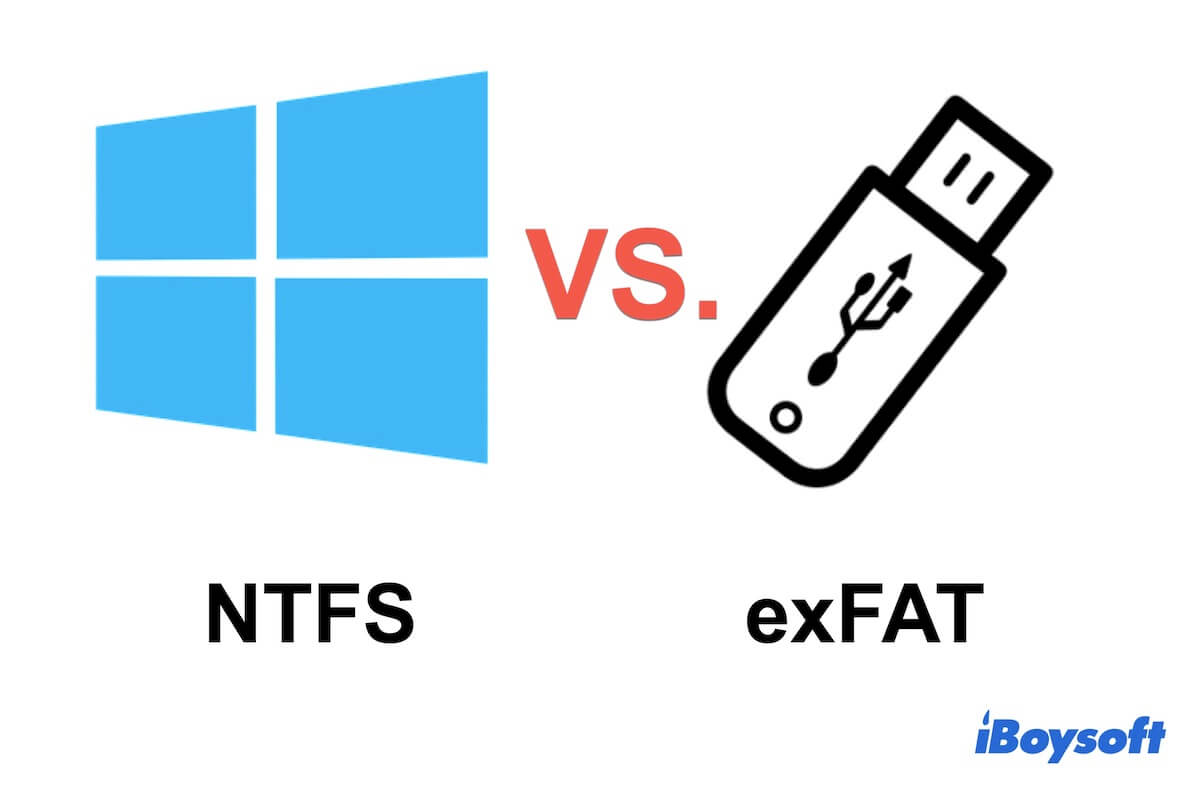
Points clés de exFAT vs. NTFS
- NTFS est le format principal pour le disque dur interne d'un ordinateur Windows.
- exFAT est le format de fichier préféré pour les mémoires flash comme les clés USB et les cartes SD.
- Il est préférable de formater un dispositif de stockage externe en exFAT si vous allez l'utiliser à la fois sur Windows et macOS.
Il est préférable de formater une partition du disque dur interne d'un PC Windows et un disque dur externe uniquement utilisé pour Windows en NTFS. - NTFS prend en charge le chiffrement du système de fichiers et la configuration des autorisations de fichier, tandis qu'exFAT ne le peut pas.
| exFAT | NTFS | |
| Développeur | Microsoft | Microsoft |
| Système Compatible | Windows, macOS, Linux, etc. | Windows, macOS (lecture seule), Linux, etc. |
| Journalisation du Système de Fichiers | Non | Oui |
| Limite de Taille des Fichiers | 128PB | 16EB |
| Limite de Taille du Volume | 128PB | 16EB |
| Chiffrement | Non | Oui, chiffrement du système de fichiers |
| Vitesse d'Accès | Rapide | Relativement rapide |
| Compression Transparente | Non | Oui |
| Objectif | Le système de fichiers par défaut pour le disque dur interne d'un ordinateur Windows. | Le système de fichiers principal pour les mémoires flash comme les clés USB et les cartes SD pour le transfert de données. |
Note : Les données sont résumées de Wikipédia.
FLEXENSE a réalisé un rapport sur FAT32 vs. exFAT vs. NTFS et présente un tableau de recherche de la comparaison des performances entre eux.
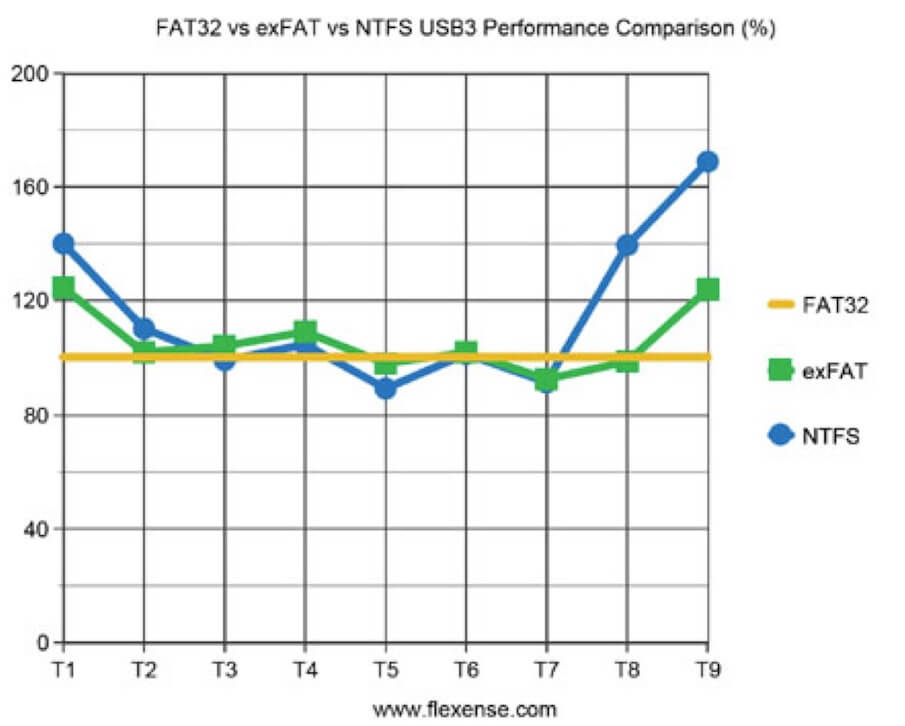
Aperçu de exFAT et NTFS
Voici une brève introduction aux deux systèmes de fichiers : exFAT et NTFS.
Qu'est-ce que exFAT?
exFAT, abréviation de Extensible File Allocation Table, est un système de fichiers développé par Microsoft pour remplacer le FAT32. exFAT repousse les limites du FAT32, dont la taille maximum d'un fichier unique est de 4 Go et la taille de partition est de 16 To. Il devient le premier choix pour une utilisation multiplateforme sur Windows et macOS.
Il est spécialement utilisé pour les dispositifs de stockage à mémoire flash comme les clés USB et les cartes SD. exFAT a été choisi comme système de fichiers par défaut pour les cartes SDXC de plus de 32 Go par la SD Association.
Qu'est-ce que NTFS?
NTFS (New Technology File System) est le système de fichiers par défaut pour le disque dur interne d'un ordinateur Windows. Mis au point par Microsoft, c'est un système de fichiers propriétaire qui se démarque par le journaling du système de fichiers, le cryptage des systèmes de fichiers, l'allocation flexible de la capacité et la compression des fichiers.
Contrairement à d'autres systèmes de fichiers créés par Microsoft, NTFS n'est pas entièrement utilisable sur différentes plateformes. Il peut être lu mais pas modifié sur macOS.
exFAT vs. NTFS sous tous les aspects, lequel est meilleur?
Lorsque vous formatez un disque dur, vous serez confronté à la question de NTFS vs. exFAT, car ce sont tous deux des systèmes de fichiers produits par Microsoft pour stocker, organiser et trouver des données sur des dispositifs de stockage. Mais lequel est le meilleur?
En réalité, ils sont très différents. Dans cette partie, vous trouverez des différences entre exFAT et NTFS en termes de limite de taille de fichier, de sécurité, de vitesse d'accès, de limite de capacité, de compatibilité, d'utilisation prévue et de performance.
Note : Avant de choisir entre l'un des deux systèmes de fichiers, comparez-les sous tous les aspects et tenez compte de l'objectif du dispositif de stockage que vous utilisez.
exFAT vs. NTFS en termes de limite de taille de fichier
La taille maximum de fichier prise en charge par exFAT est de 128 Po, tandis que pour NTFS, elle est de 16 Eo. Les deux plafonds sont extrêmement élevés.
Alors que NTFS peut prendre en charge des fichiers beaucoup plus volumineux qu'exFAT, la différence de limite de taille de fichier entre les deux n'est pas apparente pour le stockage de données quotidien. Cependant, si vous les utilisez pour des expériences et des tests, c'est une autre histoire.
exFAT vs. NTFS en termes de sécurité
NTFS est un système de fichiers journalisé qui propose différentes fonctionnalités de sécurité comme le cryptage des systèmes de fichiers et l'attribution de permissions aux fichiers ou dossiers. En cas de corruption soudaine du système, NTFS peut restaurer sa cohérence lors d'un redémarrage du système à l'aide du fichier journal.
Cependant, exFAT n'est pas conçu avec un journal, ce qui le rend moins stable en matière de protection des données. Les dispositifs de stockage formatés en exFAT risquent davantage de perdre des données en cas de coupure de courant soudaine ou de crash du système par rapport à un dispositif formaté en NTFS.
exFAT vs. NTFS en termes de vitesse d'accès
En théorie, le système de fichiers n'aura pas une grande influence sur la vitesse d'accès aux données. Les principaux facteurs qui peuvent affecter la vitesse d'accès aux données d'un dispositif de stockage incluent le type de disque dur, la taille des fichiers, le type de port USB, etc.
Sur la base des caractéristiques du NTFS et de l'exFAT respectivement, un dispositif de stockage formaté en NTFS offre une vitesse d'accès et de transfert de données plus rapides par rapport à un dispositif exFAT dans les mêmes conditions.
exFAT vs. NTFS en termes de limite de capacité
La limite de capacité d'un volume exFAT est jusqu'à 128 PB. Pour un volume NTFS, la taille maximale du volume est de 16 EB. Bien que le NTFS ait une limite de capacité plus grande que l'exFAT, cela ne fait presque aucune différence pour le stockage quotidien de fichiers.
exFAT vs. NTFS en termes de compatibilité
L'exFAT a une compatibilité plus large que le NTFS. Il est pris en charge en lecture-écriture par Windows 11, 10, 8, 7, Vista, Server 2003, XP, Linux, Mac OS X 10.6.5 et ultérieur, iOS et Android 13.
Le NTFS est compatible en lecture-écriture avec Windows 11, 10, 8, 7, Vista, Server 2003, XP, Linux, et d'autres. Il est en lecture seule et pris en charge par Mac OS X 10.3 et ultérieur.
exFAT vs. NTFS en termes d'utilisation prévue
Le NTFS est le format de fichier par défaut pour le disque dur interne d'un PC Windows et est souvent utilisé sur les disques durs externes qui ne sont utilisés que sous Windows.
L'exFAT est le système de fichiers principal pour les dispositifs de mémoire flash comme les clés USB et les cartes SD. De plus, il est l'un des systèmes de fichiers populaires pour les disques durs externes et est le premier choix pour une utilisation multiplateforme.
exFAT vs. NTFS en termes de performances globales
En comparaison, le journaling NTFS est plus stable et sécurisé pour le stockage de données et plus rapide pour trouver des fichiers en raison de ses fonctionnalités avancées. En raison des frais généraux de la structure des données, l'exFAT est meilleur que le NTFS, et il est plus performant lorsqu'il est utilisé dans les dispositifs de mémoire flash, en particulier pour le transfert de fichiers multiplateforme.
Allez parler aux autres du NTFS vs. exFAT dans différents aspects.
exFAT vs. NTFS pour clé USB ou disque dur externe, comment formater?
Et que dire de l'exFAT vs. NTFS pour les clés USB ou les disques durs externes? L'exFAT et le NTFS conviennent aux clés USB et aux disques durs externes. Cependant, le NTFS est pris en charge en lecture-écriture uniquement par Windows mais en lecture seule sur Mac, et l'exFAT est préféré pour les clés USB, et les deux sont compatibles avec macOS et Windows.
Si vous avez décidé d'utiliser quel système de fichiers, suivez les étapes ci-dessous pour formater votre clé USB ou votre disque dur externe.
Comment formater en exFAT ou NTFS sur un Mac?
Vous pouvez utiliser l'Utilitaire de disque pour formater une clé USB ou un disque dur externe en exFAT sur votre Mac.
- Ouvrez Launchpad > Autre > Utilitaire de disque.
- Cliquez sur Affichage en haut de la fenêtre de l'Utilitaire de disque pour afficher tous les périphériques.
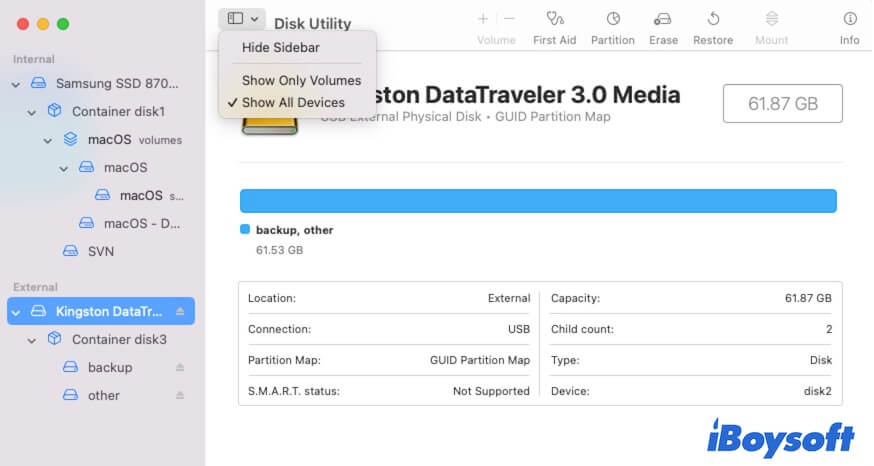
- Sélectionnez le disque dur externe et cliquez sur Effacer.
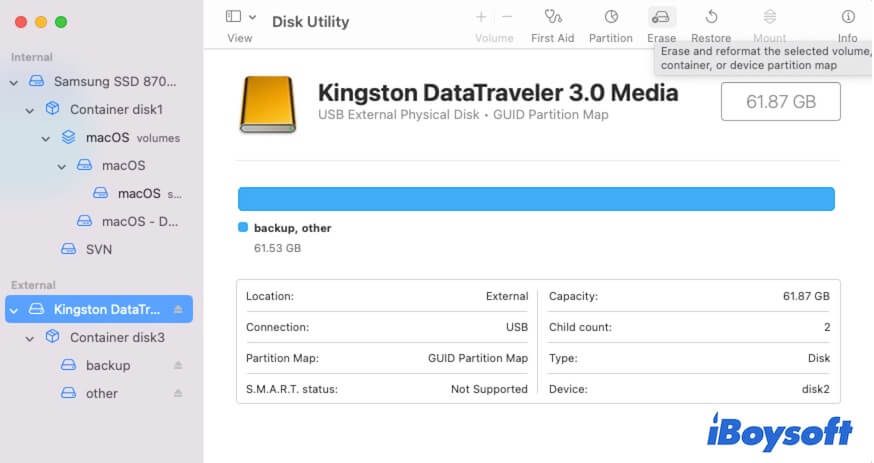
- Entrez un nom, choisissez exFAT comme format et carte de partition GUID comme schéma.
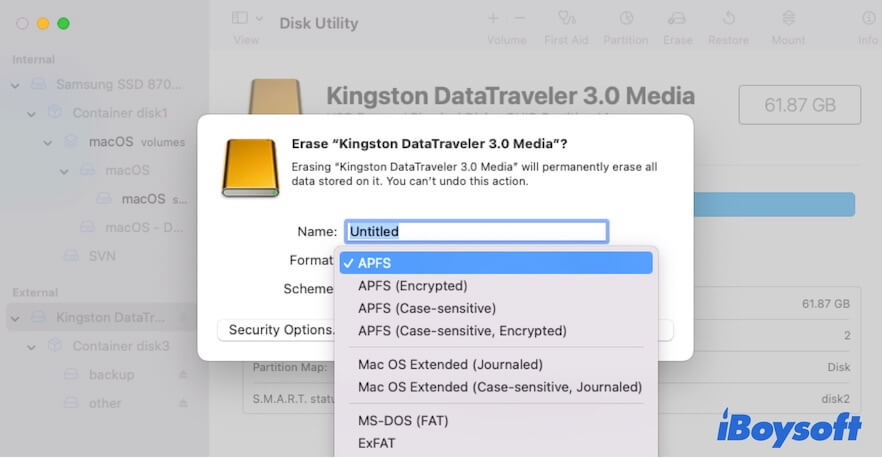
- Cliquez sur Effacer.
Comme le NTFS est en lecture seule sous macOS, il n'y a pas d'option NTFS dans l'Utilitaire de disque. Pour formater le disque dur externe en NTFS sur un Mac, vous devez utiliser un outil NTFS pour Mac comme iBoysoft NTFS pour Mac.
- Téléchargez et installez simplement iBoysoft NTFS pour Mac sur votre Mac.
- Sur l'interface principale de l'application, sélectionnez votre clé USB ou disque externe, puis cliquez sur Effacer en NTFS pour le formater en NTFS.
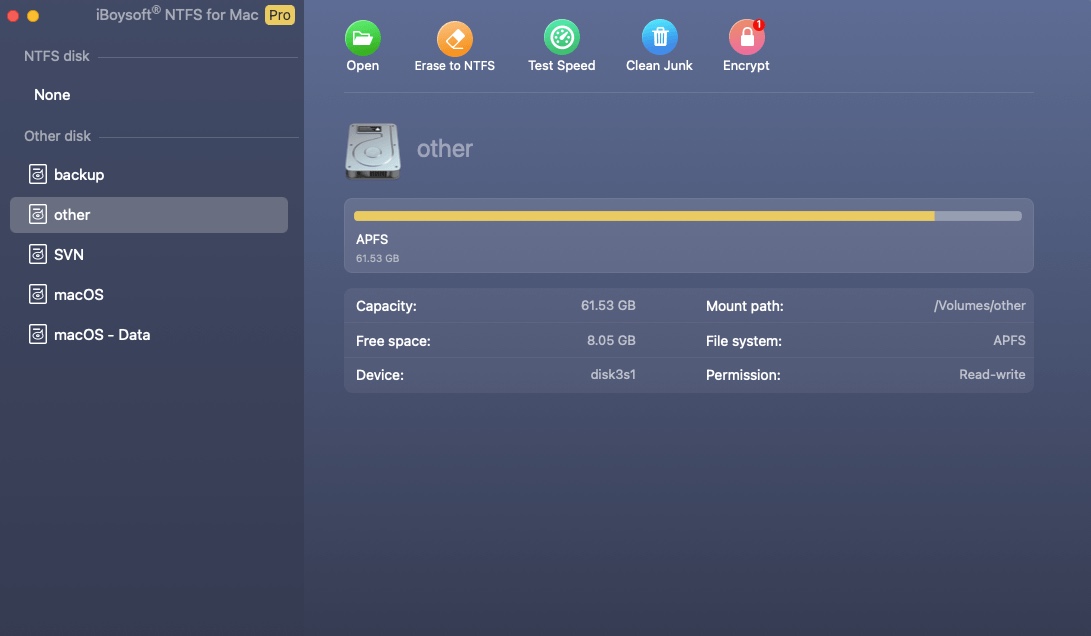
À chaque fois que vous connectez le disque dur externe NTFS à votre Mac, cet outil vous aidera également à monter immédiatement le disque en mode lecture-écriture complet.
Comment formater en exFAT ou NTFS sur un ordinateur Windows ?
- Ouvrez l'Explorateur de fichiers.
- Choisissez Ce PC dans le volet de gauche.
- Faites un clic droit sur la clé USB ou le disque dur externe que vous souhaitez formater dans le volet de droite.
- Sélectionnez Formater.
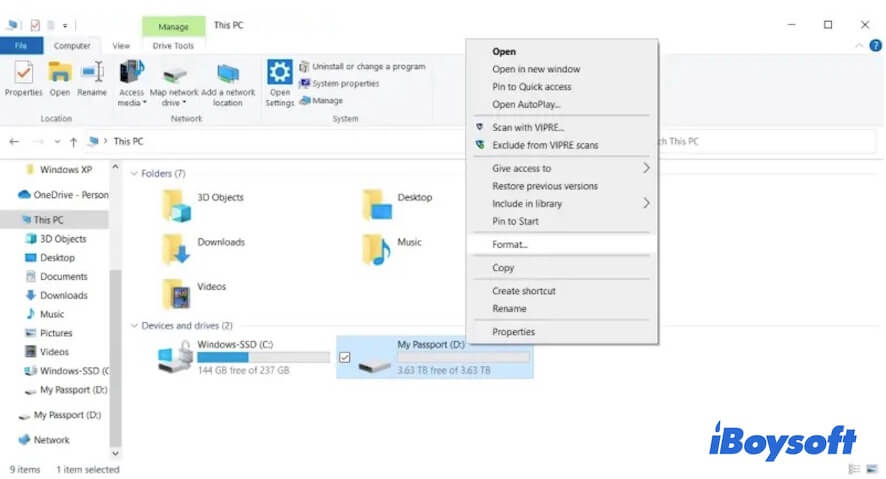
- Choisissez NTFS ou exFAT comme système de fichiers et définissez la taille de l'unité d'allocation et le libellé du volume.
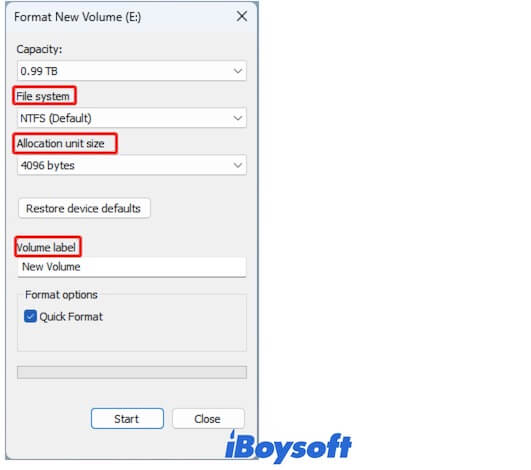
- Cocher Format rapide et cliquez sur Démarrer > OK.
Partagez avec d'autres la manière d'effacer des disques durs externes et des clés USB en exFAT ou NTFS sur Mac et PC Windows.
FAQ sur exFAT vs. NTFS
- QQu'est-ce qui est mieux, exFAT ou NTFS?
-
A
Si vous voulez formater une partition sur le disque dur interne de votre PC Windows ou formater un disque dur externe pour Windows uniquement, NTFS est meilleur. Si vous voulez formater un disque dur externe, une clé USB ou une carte SD pour à la fois Windows et macOS, exFAT est meilleur.
- QEst-ce qu'exFAT est meilleur que NTFS pour les jeux?
-
A
NTFS surpasse exFAT en termes de vitesse, de stabilité et de sécurité. Vous pouvez choisir NTFS pour les jeux.
- QDe combien NTFS est-il plus rapide que exFAT?
-
A
Le débat est toujours ouvert. La vitesse de transfert est principalement déterminée par le type de disque, la taille des fichiers, le type de port USB, le réseau, etc. NTFS est plus rapide que exFAT uniquement en fonction de ses fonctionnalités et dans une certaine mesure.